کی بازار- اگر تا به حال روی آیکون اپی در Taskbar یا منوی استارت راستکلیک کرده باشید احتمالاً متوجه شدهاید که ویندوز، فهرستی از جدیدترین آیتمهایی را که با آن اپ باز کردهاید به شما نشان میدهد. در حقیقیت ویندوز همچنین آخرین فایلهای باز شده و جاهایی را که اخیراً در منوی فایل File Explorer بدانها دسترسی داشتهاید به شما نشان میدهد که البته قابلیت بسیار مفید و پرکاربردی هم برای کاربران به حساب میآید. با این حال، اگر از این ویژگی استفادهی چندانی نمیکنید و یا (به دلایل مربوط به حریم خصوصی) دوست ندارید آیتمها و مکانهای اخیر مکرراً برای شما نمایش داده شوند میتوانید خیلی راحت این ویژگی را غیرفعال کنید.
آیتمهای اخیر را از اپ تنظیمات غیرفعال کنید
تنها زمانی که بخواهید آیتمها و مکانهای اخیر را برای اکانت کاربری خود غیرفعال کنید میتوانید از اپ تنظیمات[1] استفاده کنید. انجام این کار در اپ تنظیمات راحتتر و سریعتر است، و همچنین دیگر نیازی به هکهای رجسیتری و یا تغییر سیاست نیست.
- برای باز کردن اپ تنظیمات، روی آیکون Notifications گوشهی پایین سمت راست نمایان میشود کلیک کرده و سپس روی دکمهی All Settings بزنید.
- در اپ تنظیمات، به بخش Personalization رفته و سپس Start که در قسمت چپ نوار کناری ظاهر میشود کلیک کنید. در پنل سمت راست، سوئیچِ زیر Show recently opened items in Jump Lists on Start or the taskbar را به طرف Off تاگل کنید.
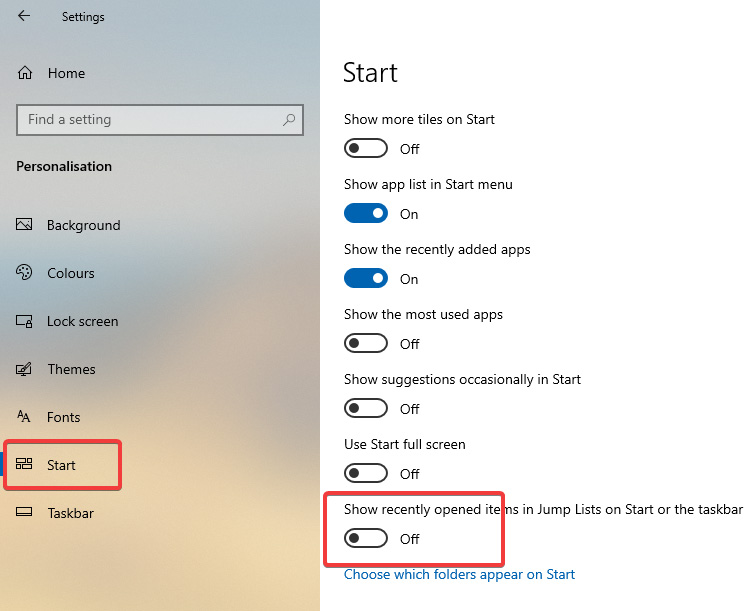
به محض اینکه سوئیچ را به سمت Off تاگل کردید، آخرین آیتمها و جاهایی که به دفعات بدانها سر زدید بلافاصله خاموش خواهند شد. اگر باز خواستید آنها را فعال کنید، فقط کافیست سوئیچ را این بار به سمت On تاگل نمایید.
با استفاده از [2]Group Policy آیتمهای اخیر را غیرفعال کنید (همهی کاربران)
گرچه اپ تنظیمات به شما اجازه میدهد تا آیتمهای اخیر و جاهای مکرراً بازدید شده را خاموش کنید، اما این آپشن غیرفعالسازی برای همهی کاربران ارائه نمیشود. برای آنکه این ویژگی برای همهی کاربران قابل کاربرد باشد باید در بخش Group Policy Editor -که برای همهی کاربران حرفهای و سازمانی قابلدسترسی است- سیاست آن را تغییر دهید. این متود به طور خاص برای ادمینها کاربرد بسیاری دارد.
- منوی استارت را باز کنید؛ gpedit.msc را جستجو کرده و برای باز کردن Group Policy Editor گزینهی Enter را فشار دهید. سپس به User Configuration -> Administrative Templates -> Start Menu و بعد Taskbar location بروید.
- روی پنل سمت راست، سیاست Do not keep a history of recently opened documents را پیدا کرده و روی آن دو بار کلیک نمایید. این همان سیاستی که به شما اجازه میدهد آیتمهای اخیر و جاهای مکرراً بازدید شده را فعال و غیرفعال کنید.
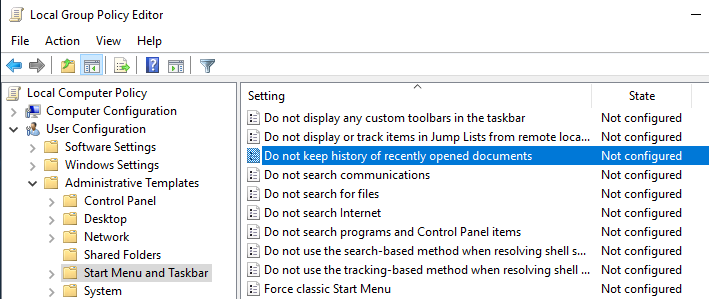
3. در این پنجره آپشن Enabled را زده و بعد به منظور ذخیرهی تغییرات سیاست، روی Apply و OK کلیک کنید.
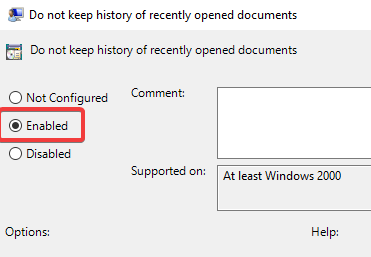
تغییرات Group Policy به منظور اعمال تغییرات، مستلزم ریستارت سیستم و یا مجبور کردن سیستم به آپدیت است. بنابراین به عنوان ادمین یا سیستم خود را ریستارت کرده و یا به سیستم خود فرمان آپدیت اجباری بدهید. جهت فعالسازی ویژگیِ آیتمهای اخیر و جاهای مکرراً بازدید شده تنها کافیست آپشنDisabled یا Not Configured را بزنید.
غیرفعال کردن آخرین آیتمها از رجیستری (همهی کاربران)
اگر از ورژن خانگی ویندوز 10 استفاده میکنید و باید آیتمهای اخیر و جاهای مورد علاقه را روی سیستم خود برای همهی کاربران خاموش کنید پس می توانید از Registry Editor استفاده نمایید.
ابتدا Win و R را با هم فشار دهید؛ regedit را تایپ کنید و بعد Enter را بزنید تا پنجرهی رجیستری باز شود. حال، مسیر زیر را کپی کرده و آن را در نوار آدرس پیست کنید (و در نهایت Enter را بزنید).
HKEY_LOCAL_MACHINE\SOFTWARE\Microsoft\Windows\CurrentVersion\Policies\Explorer
روی پنل سمت راست به دنبال ارزشی با نام NoRecentDocsHistory باشید. اگر ارزش مورد نظر را داشتید مرحله ی بعد را طی کنید. در غیر این صورت، روی فضای خالی راستکلیک کرده و New -> DWORD (32-bit) Value را انتخاب کنید. سپس نام ارزش را NoRecentDocsHistory بگذارید.
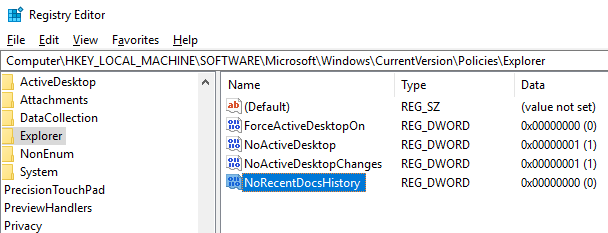
روی ارزش تازهساخته دو بار کلیک کنید و دادهی ارزش را روی 1 تنظیم کنید.
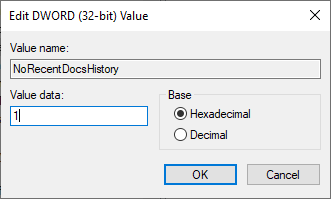
شما اکنون آیتمهای اخیر و مکانهای به تازگی بازدیدشده را با موفقیت در ویندوز 10 غیرفعال کردهاید. جهت مشاهدهی نتیجهی اعمال تغییرات، سیستم را ریستارت کنید. چنانچه قصد بازگشت به تغییرات قبلی را دارید، دادهی ارزش را 0 کنید تا فقط ارزش NoRecentDocsHistory پاک شود.
[1] Settings app
[2]ساختاری برای اِعمال مجموعهای از تنظیمات یا سیاستها (حال یا امنیتی یا غیرامنیتی) است.
منبع: کی بازار (فروشگاه آنلاین نرم افزارهای اورجینال)، با دریافت انواع لایسنسهای معتبر از تامینکنندگان جهانی این امکان را برای تمام کاربران فراهم آورده است تا در چند ثانیه، از خدماتی بینالمللی لذت ببرند. در کی بازار امکان خرید لایسنسهای اورجینال نرم افزارهای کاربردی و امنیتی (ویندوز اورجینال، آفیس اورجینال، آنتی ویروس اورجینال، آنتی ویروس کسپرسکی، آنتی ویروس پادویش و آنتی ویروس نود 32) بصورت ارسال آنی فراهم آمده است.